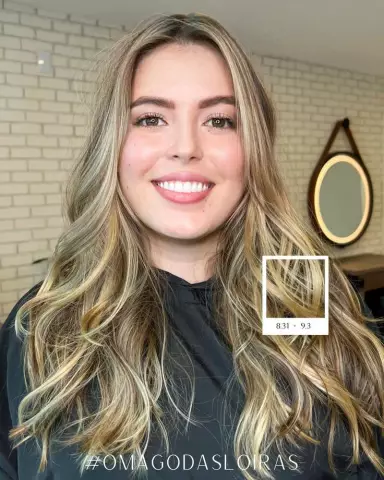Al redactar trabajos finales, resúmenes, diplomas y otros trabajos científicos, a menudo es necesario agregar varias fórmulas al formato de texto Word. Si se puede escribir una fracción con una barra inclinada, la integral no se puede insertar sin opciones adicionales. Y aquí no se puede prescindir del conocimiento de determinadas técnicas.

Necesario
Microsoft Word, complemento de la ecuación de Microsoft 3.0
Instrucciones
Paso 1
Si tiene instalado Word 2007 o una versión más reciente, puede insertar fórmulas de la siguiente manera. Coloque el cursor en el lugar del documento donde esta o aquella fórmula debe ubicarse en el texto. Haga clic en la pestaña llamada Insertar.
Paso 2
En esta pestaña, busque la columna Símbolos. Hay un botón Fórmula, haga clic en él con el mouse.
Paso 3
La pestaña Herramientas de fórmulas - Diseño aparece en la barra de tareas. El documento muestra una ventana en la que se imprimirá la fórmula requerida.
Paso 4
En la pestaña Trabajar con fórmulas - Diseño, seleccione la fórmula requerida, por ejemplo, Radical, luego Raíz cuadrada. Aparece un símbolo √ en la ventana mostrada, coloque el cursor en el cuadrado punteado y escriba el valor requerido, por ejemplo √4.
Paso 5
Luego presione Entrar o coloque el cursor fuera de los límites de la ventana de impresión de fórmulas. Modo de trabajar con fórmulas: el Constructor se detiene automáticamente, se cambia a la pestaña Inicio. Puede continuar escribiendo el texto.
Paso 6
Si tiene Word 2003 instalado, las fórmulas se imprimirán de la siguiente manera. Abra la pestaña Insertar y seleccione el elemento llamado Objeto. En el cuadro de diálogo que se abre, en la pestaña Crear, busque el tipo de objeto Ecuación de Microsoft 3.0. Haga clic en Aceptar. Aparece una ventana en la que puede seleccionar ciertos signos para varias fórmulas. Además, el proceso de escritura de fórmulas es idéntico al algoritmo anterior, comenzando desde el paso 4.